[Rezolvat] acest browser nu acceptă componente ActiveX
- dacă nu utilizați IE, este posibil să primiți o eroare spunând că componentele ActiveX nu sunt acceptate.
- acest lucru poate fi remediat cu ușurință descărcând o extensie de browser și vă arătăm exact cum.
- pentru ghiduri mai utile, nu ezitați să consultați colecția noastră de articole din Browsers Hub.
- în timp ce sunteți la el, derulați prin Hub-ul Software pentru materiale și mai interesante.
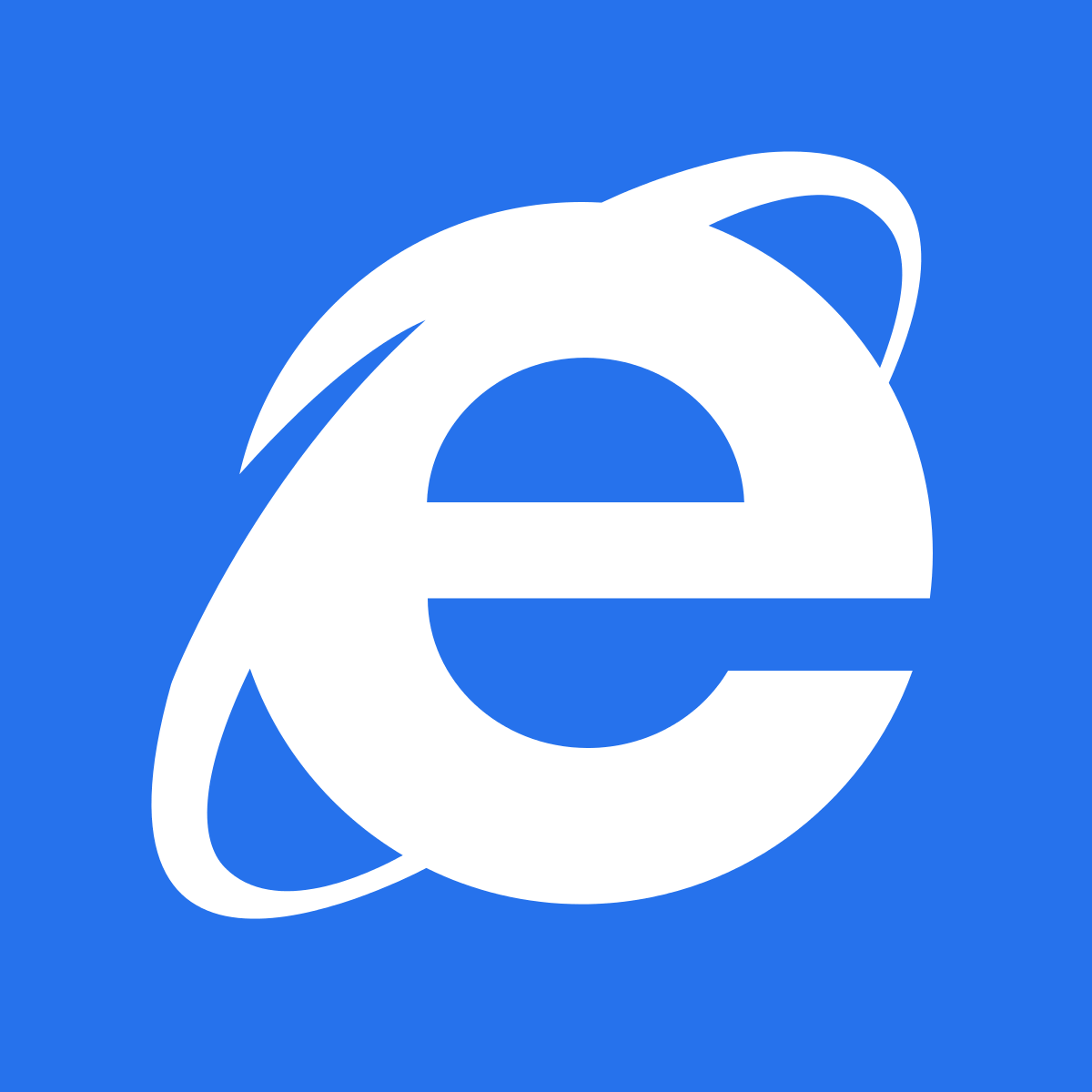
- migrare ușoară: utilizați Asistentul Opera pentru a transfera date de ieșire, cum ar fi marcaje, parole etc.
- Optimizați utilizarea resurselor: RAM este utilizat mai eficient decât în alte browsere
- confidențialitate îmbunătățită: VPN gratuit și nelimitat integrat
- fără reclame: blocatorul de anunțuri încorporat accelerează încărcarea paginilor și protejează împotriva extragerii datelor
- Gaming friendly: Opera GX este primul și cel mai bun browser pentru jocuri
- descărcați Opera
ActiveX este o caracteristică proprietară de la Microsoft pentru Internet Explorer, concepută pentru a oferi controale exclusive necesare pentru a accesa și afișa anumite conținuturi web.
cu toate acestea, există momente când ActiveX defecțiuni (Internet Explorer) sau nu există (orice alt browser practic) și veți vedea browser-ul dvs. nu acceptă sau a dezactivat ActiveX eroare.
în articolul de astăzi, vă explicăm cum să depanați această situație.
Cum activez ActiveX pe computerul meu?
încercați să utilizați un alt browser
este adevărat că am menționat că ActiveX nu este integrat cu niciun alt browser, cu toate acestea, există modalități de a activa acest instrument.
acesta este motivul pentru care vă recomandăm să treceți la un browser care are mai multe de oferit decât IE, și anume Opera.
trecerea de la browserul curent la Opera este ușoară și durează doar câteva minute. Puteți instala Opera gratuit, folosind butonul de mai jos.
apoi, dacă aveți anumite setări sau marcaje salvate, le puteți importa în Opera cu doar câteva clicuri.
pentru a activa ActiveX, veți avea nevoie de o extensie separată numită Open în IE. Cu ajutorul acestui plug-in, puteți deschide fila ay dorită în Internet Explorer fără a fi nevoie să copiați și să lipiți manual linkurile sau să deschideți browserul respectiv.
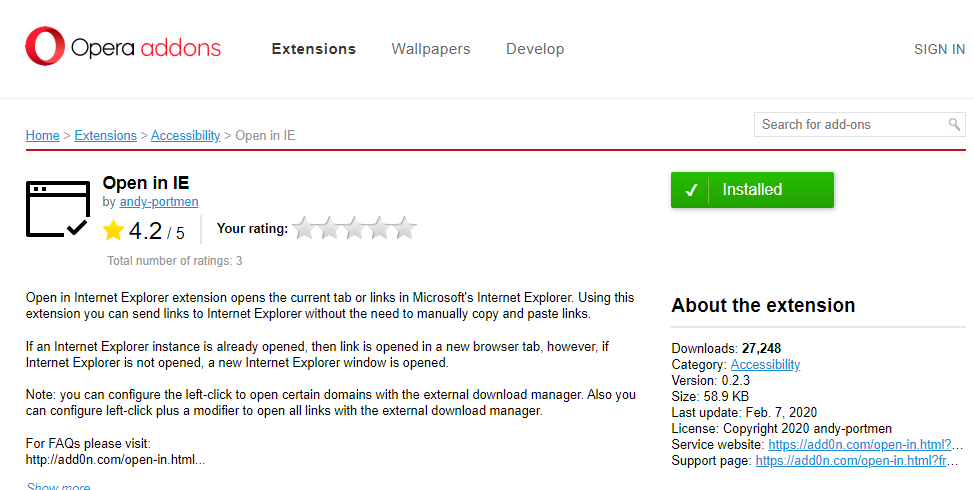
- descărcați extensia din biblioteca oficială de programe de completare Opera. Acesta va descărca un fișier zip pe PC.
- extrageți fișierul local folosind orice program de dezarhivare.
- faceți dublu clic pe Instalare.liliac.
și ești bine să pleci. Extensia va apărea în meniul dedicat din meniul din colțul din dreapta sus (caseta neagră). Fixați-l la bar, pentru un acces mai ușor.
ori de câte ori trebuie să deschideți un program care utilizează conținut ActiveX și primiți mesajul de eroare, faceți clic dreapta pe pictograma extensiei și alegeți să deschideți fila în IE.
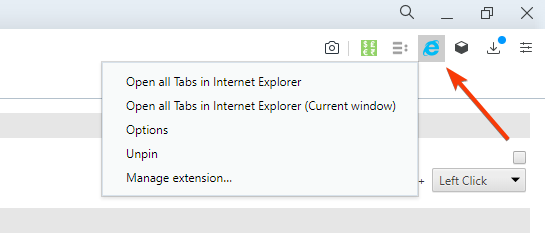
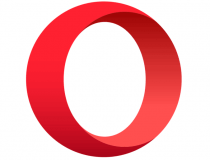
Opera
conținutul ActiveX poate fi vizualizat și în Opera, cu doar câteva modificări. Încercați Opera acum și beneficiați de toate caracteristicile sale gratuite minunate!
vizitați site-ul web
activați ActiveX în Internet Explorer
- lansați Internet Explorer pe computer.
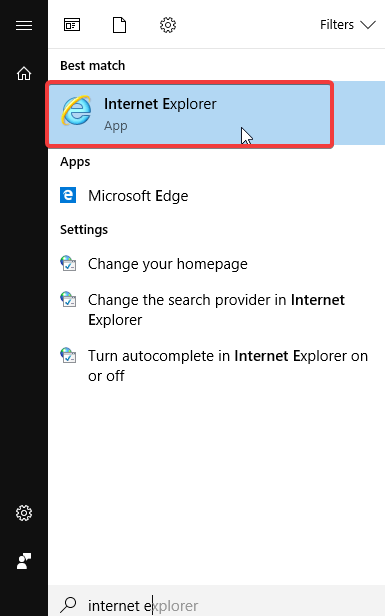
- navigați la pictograma Instrumente și faceți clic pe ea.
- selectați Opțiuni Internet.
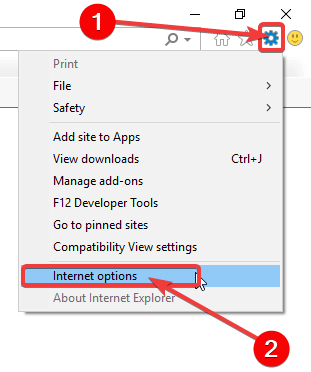
- Acum, faceți clic pe fila Securitate.
- Faceți clic pe nivel personalizat.

- accesați controalele și pluginurile ActiveX.
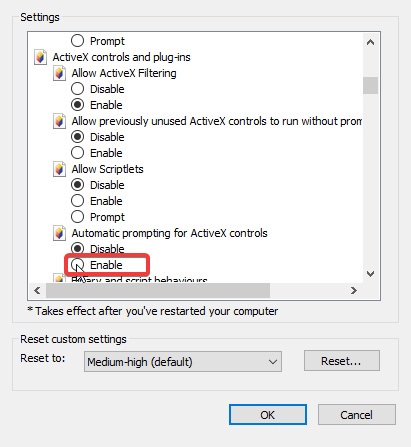
- activați următoarele comenzi:
- solicitarea automată pentru controalele ActiveX
- comportamente binare și script
- afișare Video și animație pe o pagină web
- descărcare semnat controale ActiveX
- rulați controale ActiveX și plug-in-uri
7. Faceți clic pe OK de două ori.
verificați dacă problema este rezolvată.
dezactivați filtrarea ActiveX
- lansați browserul.
- navigați la site-ul țintă.
- navigați la panoul de adrese web, localizați pictograma blocată , apoi faceți clic pe ea.
- selectați Dezactivare filtrare ActiveX.
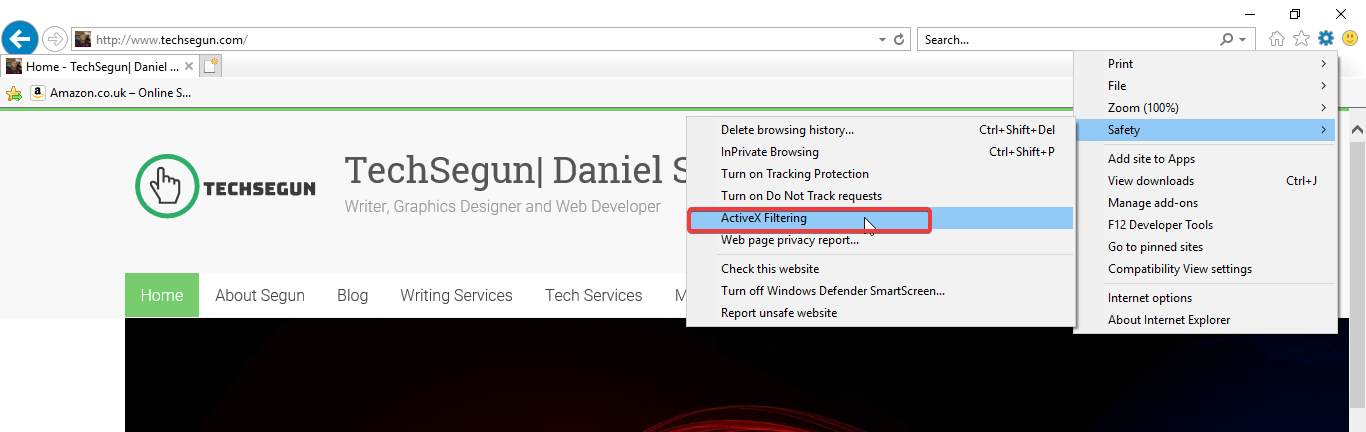
- repetați procedura pentru toate site-urile web dorite.
cum se activează ActiveX pe Chrome
- descărcați extensia IE Tab pentru a simula Internet Explorer pe Chrome din această sursă.

- când ajungeți la Site-urile web legate de ActiveX, trebuie doar să faceți clic pe pictograma fila IE din colțul din dreapta sus pentru a o rula în motorul Internet Explorer.
sperăm că vă place acest post de ajutor. Dacă aveți sugestii suplimentare cu privire la vizualizarea conținutului ActiveX în alte browsere decât IE, aruncați-ne o linie în secțiunea de comentarii și cu siguranță vom arunca o privire.
 încă aveți probleme? Remediați – le cu acest instrument:
încă aveți probleme? Remediați – le cu acest instrument: - descărcați acest instrument de reparare PC evaluat mare pe TrustPilot.com (descărcarea începe pe această pagină).
- Faceți clic pe Start Scan pentru a găsi probleme Windows care ar putea cauza probleme PC.
- Faceți clic pe Reparare toate pentru a remedia problemele cu tehnologii brevetate (reducere exclusivă pentru cititorii noștri).
Restoro a fost descărcat de 0 cititori în această lună.
- erori de Browser
- remediere windows 10
contactați un Expert